So scannen Sie Aufnahmen auf dem iPhone 14 Pro Max: Prozess in 5 Schritten!
Veröffentlicht: 2022-09-26Wenn ein Spieler seine Spielerfahrung zeigen möchte oder ein Tutor seinen Unterricht auf dem iPhone 14 pro max aufzeichnen möchte, ist das einzige, was er tun kann, Screen Record. Aber was ist, wenn sie nicht wissen, wie man auf dem iPhone 14 pro max Bildschirmaufnahmen macht?
Laut einem Bericht von Wesrm haben die 10 angesagtesten Videos in den USA in diesem Jahr 70 Millionen Stunden Aufrufe und mehr als 485 Millionen Aufrufe erzielt. Es gibt viele Videokünstler, die Videos erstellen, indem sie den Bildschirm ihrer Geräte aufzeichnen. Auch Sie können mit Videos Geld verdienen oder berühmt werden.
Denn das Internet ist riesig und es gibt viele Plattformen für Videos. Aber wenn Sie ein iPhone 14 Pro Max haben, müssen Sie sich fragen, wie Sie auf dem iPhone 14 Pro Max Bildschirmaufnahmen machen können. Sie sind also an der richtigen Stelle.
In diesem Artikel haben wir den Schritt-für-Schritt-Prozess für die Bildschirmaufnahme auf dem iPhone 14 pro max erklärt. Außerdem haben wir deutlich gemacht, ob Sie die integrierte Funktion zur Bildschirmaufnahme in Ihrem iPhone 14 Pro Max verwenden sollten oder ob Sie Software benötigen.
Also lasst uns anfangen.
Inhaltsverzeichnis
Kann ich die eingebaute Funktion verwenden, um Aufnahmen in meinem iPhone 14 Pro Max zu screenen, oder benötige ich Software?
Es ist immer sicher, den integrierten Bildschirmrekorder anstelle von Apps von Drittanbietern zu verwenden. Da Apps von Drittanbietern auf Ihr gesamtes Telefon zugreifen, um Bildschirmaufnahmen zu machen, was zu Datenschutzproblemen führen kann. Zu diesem Zweck verfügt Apple über einen speziellen integrierten Bildschirmrekorder, den seine Benutzer frei und sicher verwenden können.
Aber diese Option wird im Kontrollzentrum des iPhone 14 pro max nicht offen angezeigt. Um es zu aktivieren, muss ein Benutzer bestimmte Schritte sorgfältig befolgen, die unten erwähnt wurden, wenn Sie nach unten scrollen.
Schritt-für-Schritt-Prozess zum Screenen von Aufnahmen auf dem iPhone 14 Pro Max
Die iPhone-Oberfläche ist etwas verwirrend für Benutzer, die kürzlich von Android auf iOs umgestiegen sind. Daher haben wir für Sie unten eine Schritt-für-Schritt-Anleitung bereitgestellt, damit Sie keine Schwierigkeiten bei der Bildschirmaufnahme auf dem iPhone 14 Pro Max haben.
Schritt 1: Fügen Sie die Aufnahmefunktion zum Kontrollzentrum hinzu
Um die integrierte Aufnahmefunktion des iPhone 14 pro max nutzen zu können, müssen Sie im ersten Schritt die Option „Screen Record“ im Kontrollzentrum hinzufügen. Weil Sie es hier hinzufügen, können Sie leicht darauf zugreifen, ohne viele Fachbegriffe zu verwenden.
Öffnen Sie die App Einstellungen > scrollen Sie nach unten und klicken Sie auf das Kontrollzentrum . Suchen Sie hier im Abschnitt Weitere Steuerelemente nach der Option Bildschirmaufzeichnung und fügen Sie sie hinzu. Jetzt ist die Bildschirmaufzeichnungsoption im Kontrollzentrum Ihres iPhone 14 pro max verfügbar.
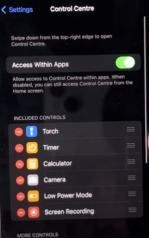
Schritt 2: Wichtige Aufnahmeeinstellungen
Bevor ich weiß, wie man eine Aufnahme startet, lassen Sie mich Ihnen einige wichtige Einstellungen sagen, die Sie kennen sollten. Um diese Einstellungen vorzunehmen, öffnen Sie die Systemsteuerung, indem Sie von der oberen linken Ecke Ihres Bildschirms nach unten streichen.
Drücken Sie lange auf das Bildschirmaufzeichnungssymbol und hier finden Sie die zugehörigen Optionen. Wählen Sie zunächst den Pfad der Aufnahme aus. Standardmäßig ist der ausgewählte Pfad die Fotos-App, wenn Sie einen anderen Pfad auswählen möchten, den Sie auswählen.
Zweitens die Option Mikrofon . Wenn Sie während der Bildschirmaufnahme auch Ihre Stimme aufzeichnen möchten, stellen Sie sicher, dass Sie diese Option aktivieren. Nach der Aktivierung wird dadurch auch Ihre Stimme zusammen mit dem Systemton in der Bildschirmaufnahme aufgezeichnet.
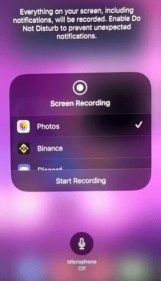
Schritt 3: Starten Sie eine Aufnahme
Kommen wir nun zum Hauptteil dieses Tutorials, in dem es darum geht, eine Aufnahme auf dem iPhone 14 pro max zu starten. Es gibt zwei Möglichkeiten, eine Aufnahme zu starten. Die erste Möglichkeit besteht darin, das Bildschirmaufzeichnungssymbol in der Systemsteuerung lange zu drücken und dann auf Aufnahme starten zu klicken.
Die zweite Möglichkeit besteht darin, einfach auf das Bildschirmaufzeichnungssymbol in der Systemsteuerung zu klicken . Nachdem Sie die Aufnahme gestartet haben, läuft ein Countdown von 3 Sekunden ab, wonach der Bildschirm Ihres Telefons mit der Aufnahme beginnt.
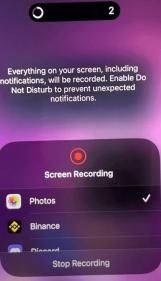
Schritt 4: Stoppen Sie eine Aufnahme
Nachdem Sie die Aufzeichnung gestartet haben, führen Sie alle Aktionen aus, wie das Öffnen und Schließen von Apps, das Aufzeichnen von Gameplays, das Aufnehmen eines Selfies usw. Es gibt viele Möglichkeiten, eine Aufzeichnung zu stoppen, aber die einfachsten sind unten aufgeführt.
Stoppen Sie eine Aufnahme, indem Sie einfach auf die Aufnahmekerbe oben auf dem Bildschirm klicken oder indem Sie zur Systemsteuerung gehen und auf das Aufnahmesymbol klicken . Beide Möglichkeiten funktionieren ähnlich, Sie können eine davon auswählen, je nachdem, wie Sie sich wohl fühlen.
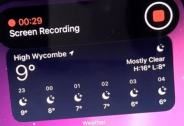
Schritt 5: Zugriff auf das aufgezeichnete Video
Nachdem Sie die Aufnahme des Videos beendet haben, dauert es etwa 20 bis 30 Sekunden, bis die Aufnahme auf Ihrem Telefon gespeichert wird. Um auf die Aufzeichnung zuzugreifen, gehen Sie einfach zum ausgewählten Pfad wie Fotos und auf der Registerkarte Zuletzt erhalten Sie Ihr aufgezeichnetes Video.

Wie bearbeite ich ein vom Bildschirm aufgenommenes Video, ohne eine App zu installieren?
Nach der Aufnahme des Videos haben Sie möglicherweise das Gefühl, dass das aufgenommene Video nicht perfekt ist, aber es kann durch Bearbeiten perfekt gemacht werden. Aber noch einmal sage ich Ihnen eine integrierte Funktion des iPhone, damit Sie keine Probleme bekommen und sicher sind, Apps von Drittanbietern herunterzuladen.
Sie werden durch die Verwendung des integrierten Bearbeitungswerkzeugs des iPhone ziemlich eingeschränkt sein, was bedeutet, dass Sie nur grundlegende Bearbeitungen im Video vornehmen können, wie das Kürzen oder Trimmen des Videos, das Anwenden grundlegender Filter, das Erhöhen oder Verringern der Geschwindigkeit usw.
Um Ihr Video zu bearbeiten, öffnen Sie zunächst die Fotos-App und tippen Sie auf das Video, das Sie bearbeiten möchten > klicken Sie oben rechts auf die Bearbeitungsoption. Sie gelangen nun in das Bearbeitungsfeld und finden viele Optionen zum Bearbeiten Ihres Videos.
Um das Video zu trimmen , bewegen Sie die Schieberegler der Timeline auf beiden Seiten entsprechend dem gewünschten Trimmen im Video. Um das Video zuzuschneiden, finden Sie unten links auf dem Bildschirm eine Option. Um den Ton im Video auszuschalten , klicken Sie einfach auf das Musiksymbol in der oberen linken Ecke.
Nachdem Sie mit der gesamten Bearbeitung fertig sind, können Sie eine Vorschau sehen, indem Sie auf die Wiedergabeschaltfläche klicken. Wenn Sie sie speichern möchten, klicken Sie einfach auf die gelb hervorgehobene Option Fertig und tippen Sie auf Video speichern oder Clip speichern.
Zusammenfassung zum Screenen von Aufnahmen auf dem iPhone 14 Pro Max
Nachdem Sie dieses Tutorial gründlich durchgearbeitet haben, werden Sie keine Schwierigkeiten haben, den Bildschirm Ihres iPhone 14 pro max aufzunehmen, und Sie können Ihr Video auch unabhängig bearbeiten, ohne die Hilfe von Anwendungen von Drittanbietern in Anspruch zu nehmen.
Wenn Sie wahrscheinlich Anwendungen von Drittanbietern verwenden, um diesen Vorgang durchzuführen, empfehle ich Ihnen, vorsichtig zu sein, bevor Sie sie herunterladen.
Stellen Sie sicher, dass Sie die Bewertungen überprüfen und wissen, ob zusammen mit der App Viren installiert sind, da der Datenschutz am wichtigsten ist. Wenn Sie Fragen zu diesem Beitrag haben, können Sie uns diese per Kommentar stellen.
Häufig gestellte Fragen: Bildschirmaufnahme auf dem iPhone 14 Pro Max
Die Leute haben viele Fragen zur Bildschirmaufnahme auf dem iPhone 14 Pro Max. Hier beantworte ich einige wichtige Fragen.
